Requerimientos:
Necesita al menos una partición de repuesto o un disco duro en su computadora para configurar los directorios de inicio basados en LVM.
Te recomiendo que uses un disco duro dedicado en un entorno de producción. Si estás aprendiendo, usar una partición está bien.
Instalación de LVM:
En Ubuntu, puede instalar LVM desde el repositorio oficial de paquetes de Ubuntu.
Primero, actualice la caché del repositorio de paquetes APT con el siguiente comando:
actualización de $ sudo apt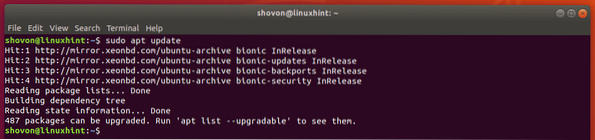
Ahora, instale LVM con el siguiente comando:
$ sudo apt install lvm2
Ahora presiona y y luego presione
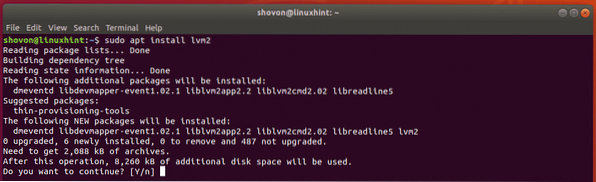
LVM debe estar instalado.

Si está utilizando CentOS 7 o RHEL 7, puede instalar LVM con el siguiente comando:
$ sudo yum install lvmConfiguración inicial de LVM:
Ahora, debe decirle a LVM qué partición o disco duro desea administrar con LVM. Para hacer eso, necesita saber el nombre del dispositivo de la partición o disco duro que desea usar.
Puede encontrar el nombre del dispositivo de la partición o del disco duro con el siguiente comando:
$ lsblk | egrep "disco | parte"Todas las particiones y discos duros instalados en su computadora deben aparecer en la lista. Aquí, voy a usar el disco duro dedicado sdb para configurar LVM. Pero también puede usar una partición como sda2, sda3, sdb2 o lo que sea que tengas.
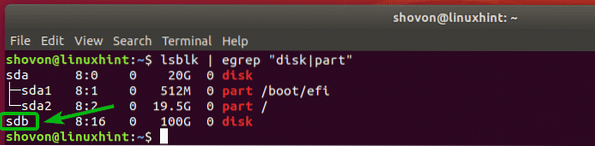
Ahora, cree un volumen físico LVM de su disco duro con el siguiente comando:
$ sudo pvcreate / dev / sdbNOTA: Reemplazar sdb con el nombre del dispositivo de su disco duro o partición.

Ahora, cree un grupo de volumen LVM (llamémoslo casa) de su disco duro con el siguiente comando:
$ sudo vgcreate inicio / dev / sdb
Creación de volúmenes lógicos LVM para usuarios:
Ahora, debe crear los volúmenes lógicos necesarios para cada uno de sus usuarios de inicio de sesión y utilizarlos como directorio de inicio.
Digamos que tenemos 3 usuarios, lirio, linda y Beto. Usuario lirio y linda quiere 512 MB de espacio en disco y Beto quiere 2 GB de espacio en disco.
Para crear un 512 MB volumen lógico para lirio, ejecute el siguiente comando:
$ sudo lvcreate -L 512M -n lily homeO
$ sudo lvcreate --tamaño 512M --nombre lily home

De la misma manera, cree un 512 MB volumen lógico para linda con el siguiente comando:
$ sudo lvcreate -L 512M -n linda home
Ahora, cree un volumen lógico de 2 GB para Beto con el siguiente comando:
$ sudo lvcreate -L 2G -n bob inicio
Ahora, debe formatear los volúmenes lógicos que acaba de crear. Usaré el sistema de archivos EXT4.
Para formatear el volumen lógico de lirio / dev / home / lily, ejecute el siguiente comando:
$ sudo mkfs.ext4 -L lirio / dev / inicio / lirio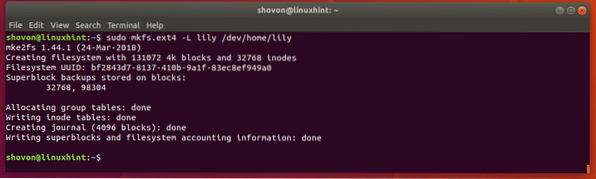
Para formatear el volumen lógico de linda / dev / home / linda, ejecute el siguiente comando:
$ sudo mkfs.ext4 -L linda / dev / home / linda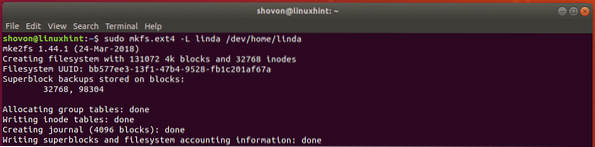
Para formatear el volumen lógico de Beto / dev / home / bob, ejecute el siguiente comando:
$ sudo mkfs.ext4 -L bob / dev / home / bob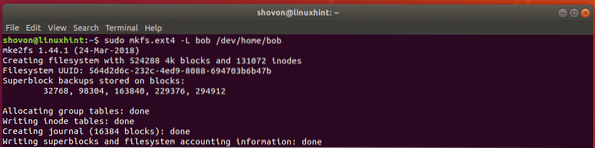
Creación de usuarios:
Ahora, creemos los usuarios lirio, linda y Beto. Usaré el useradd comando para crear los usuarios porque el comando useradd no crea un directorio de inicio de forma predeterminada.
Para crear el usuario lirio, ejecute el siguiente comando:
$ sudo useradd lirio
Ahora, establezca una contraseña para el usuario lirio con el siguiente comando:
$ sudo passwd lirio
Ahora, escriba la contraseña que desea establecer para el usuario lirio. La contraseña debe establecerse.

De la misma forma, crea el usuario linda con el siguiente comando:
$ sudo useradd lindaAdemás, establezca una contraseña para el usuario linda con el siguiente comando:
$ sudo passwd lindaNuevamente, cree el usuario bob con el siguiente comando:
$ sudo useradd bobAhora, establezca una contraseña para el usuario bob con el siguiente comando:
$ sudo passwd bobMontaje de volúmenes lógicos LVM como directorios de inicio:
Ahora, debe crear los puntos de montaje para los volúmenes lógicos LVM que acaba de crear. Como van a ser los directorios de inicio de lirio, linda y Beto, los puntos de montaje deben ser / inicio / lirio, / inicio / linda, y / inicio / bob respectivamente.
Para crear el punto de montaje para el usuario lirio, ejecute el siguiente comando:
$ sudo mkdir / inicio / lirio
Para crear el punto de montaje para el usuario linda, ejecute el siguiente comando:
$ sudo mkdir / inicio / linda
Para crear el punto de montaje para el usuario Beto, ejecute el siguiente comando:
$ sudo mkdir / inicio / bob
Ahora, abre el / etc / fstab archivo con el siguiente comando:
$ sudo nano / etc / fstab
Ahora, escriba las siguientes líneas al final del archivo. Una vez que haya terminado, guarde el archivo con
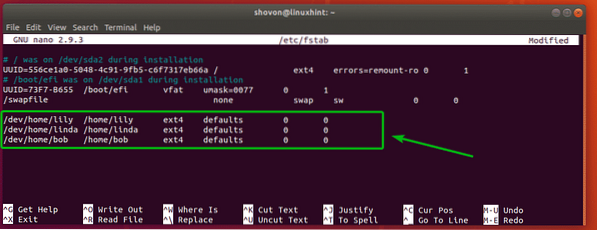
Ahora, para montar los volúmenes lógicos LVM en los directorios de inicio del usuario, ejecute el siguiente comando:
$ sudo mount -a
Ahora, para confirmar que los volúmenes lógicos LVM están montados correctamente, ejecute el siguiente comando:
$ df -h | grep / inicioComo puede ver, los volúmenes lógicos LVM están montados correctamente para cada usuario.

Ahora, debe corregir los permisos para cada volumen lógico LVM montado. De lo contrario, los usuarios no podrán crear ni eliminar ningún archivo. Además, debe copiar todos los archivos del / etc / skel directorio a cada directorio de inicio.
Para copiar los archivos del / etc / skel directorio a los directorios de inicio, ejecute los siguientes comandos:
$ sudo cp -RT / etc / skel / home / lily$ sudo cp -RT / etc / skel / home / linda
$ sudo cp -RT / etc / skel / home / bob

Ahora, arregle los permisos de liriodirectorio de inicio con el siguiente comando:
$ sudo chown -Rf lirio: lirio / hogar / lirio
Para arreglar los permisos de lindadirectorio de inicio de, ejecute el siguiente comando:
$ sudo chown -Rf linda: linda / home / linda
Para arreglar los permisos de Betodirectorio de inicio de, ejecute el siguiente comando:
$ sudo chown -Rf bob: bob / home / bob
Como puede ver, se asignan los permisos correctos a cada directorio de inicio.

También puede iniciar sesión como cualquiera de los usuarios y debería funcionar.
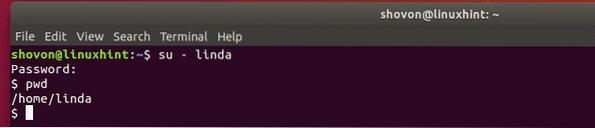
Entonces, así es como se usa LVM para los directorios de inicio de los usuarios en un entorno multiusuario en Linux. Gracias por leer este artículo.
 Phenquestions
Phenquestions


